Microsoft OneNote pozwala efektywnie organizować i przechowywać informacje. Jedną z często pomijanych funkcji jest zarządzanie oknami, co może pomóc w jednoczesnym wykonywaniu wielu zadań. W tym przewodniku pokażę ci, jak w pełni wykorzystać okna w programie OneNote, aby zwiększyć swoją produktywność.
Najważniejsze informacje
- Możesz otworzyć wiele okien w OneNote, co pozwala wyświetlać ten sam zawartość w różnych widokach.
- Przypinając okna do pulpitu, zawsze będziesz mieć podgląd i jednocześnie pracować nad różnymi zadaniami.
- Nowe szybkie notatki pozwalają ci szybko zanotować informacje podczas pracy z innymi aplikacjami.
Instrukcja krok po kroku
Aby skutecznie zarządzać oknami w OneNote, postępuj zgodnie z poniższymi wskazówkami:
Najpierw otwórz OneNote i utwórz nową stronę. Możesz to zrobić, klikając odpowiedni przycisk na pasku menu. Zauważ, że możesz również zarządzać widokami stron i układami w pasku menu. Na przykład, możesz dostosować ustawienia widoku dla stron.
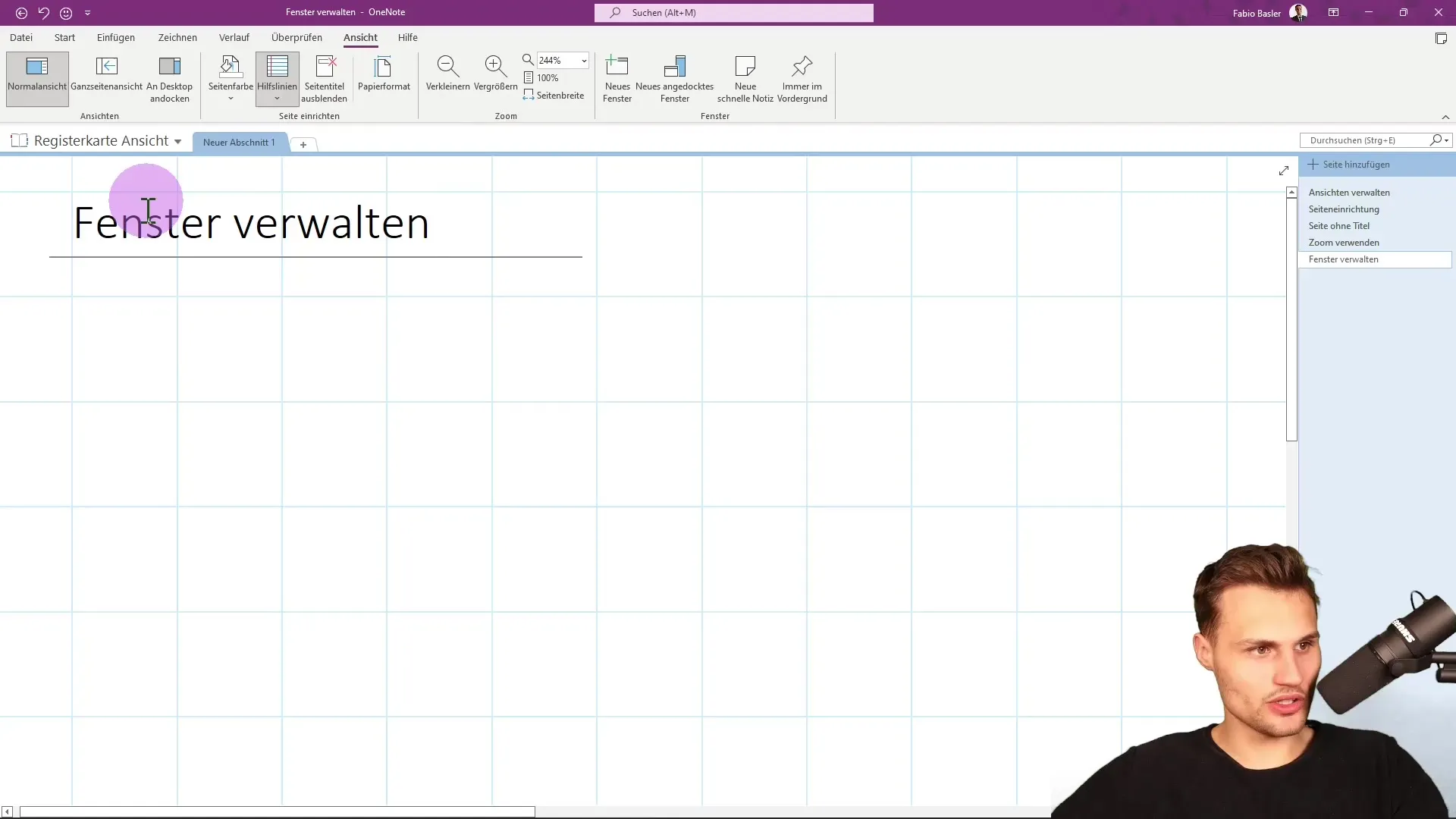
Możesz otworzyć nowe okno, klikając „Nowe okno” w grupie poleceń „Okna”. Alternatywnie możesz również skorzystać z kombinacji klawiszy „Ctrl” + „M”, aby szybko otworzyć nowe okno. Pozwala to nadal pracować na tej samej stronie notesu, ale w osobnym widoku.
Gdy wstawiasz zadanie lub formę w jednym z okien, na przykład „Zakupy na dzisiaj“, możesz łatwo dodać znacznik. To zadanie zostanie wyświetlone w obu oknach, ponieważ pracujesz w tej samej sekcji swojego notesu. Pozwala to efektywnie przemieszczać się między obszarami swoich notatek.
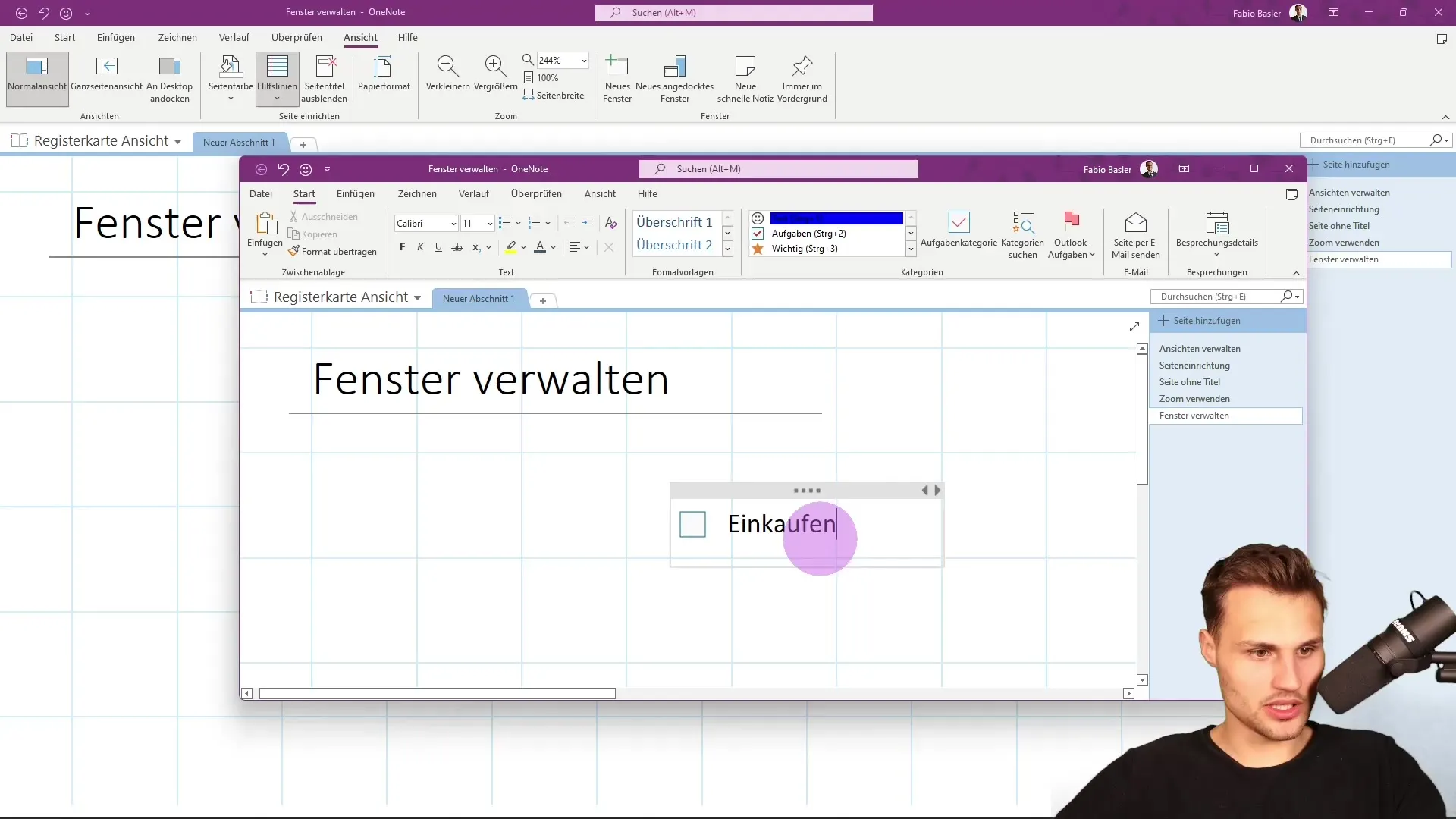
Przesuwając okno w lewo lub w prawo, możesz dostosować widok i upewnić się, że masz wszystkie potrzebne informacje na oku. Możesz umieścić okno po lewej stronie, podczas gdy drugie okno pozostaje po prawej stronie, co pozwala jednocześnie edytować dwa istotne fragmenty swoich notatek.
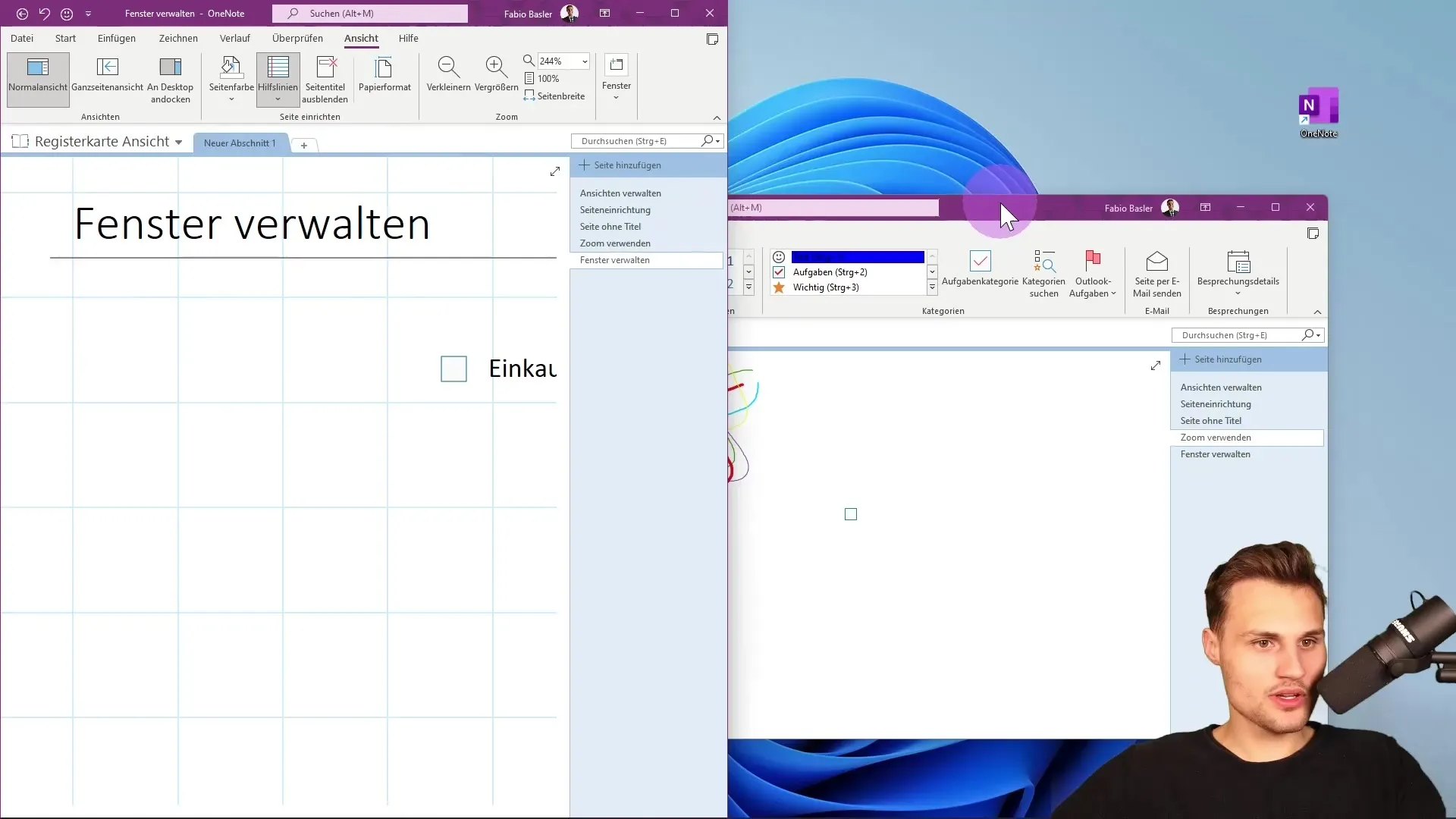
Kolejną przydatną komendą w grupie poleceń „Okna” jest „Nowe dokowane okno”. Pozwala to przypiąć kolejne okno do pulpitu, tak aby oba okna były wyświetlane obok siebie. Ta funkcja jest bardzo pomocna, gdy pracujesz jednocześnie z wieloma informacjami.
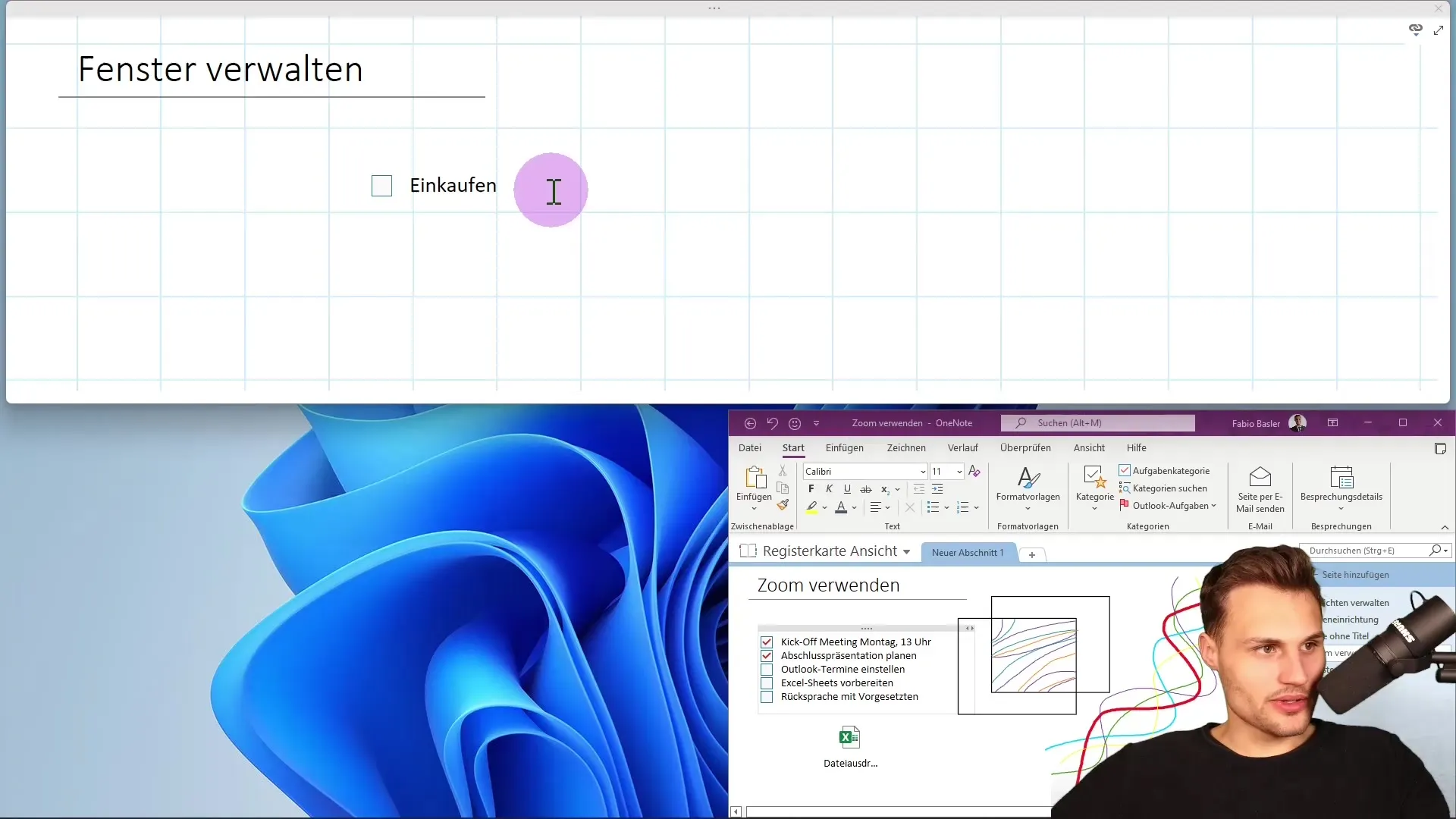
Jeśli przesuniesz dokowane okno w górę, pozostanie ono przypięte do pulpitu, nawet gdy edytujesz dolne okno. Oznacza to, że możesz łatwo przełączać się między oknami, nie tracąc przy tym orientacji.
Interesującą wskazówką jest możliwość w dowolnym momencie aktywowania innej aplikacji, na przykład Microsoft Excel. Możesz pozostawić aplikację Excel otwartą na pulpicie, podczas gdy nadal pracujesz nad swoimi notatkami. Pozwoli ci to skoncentrować się na obu aplikacjach, co zapewni większą przestrzeń roboczą i większą elastyczność.
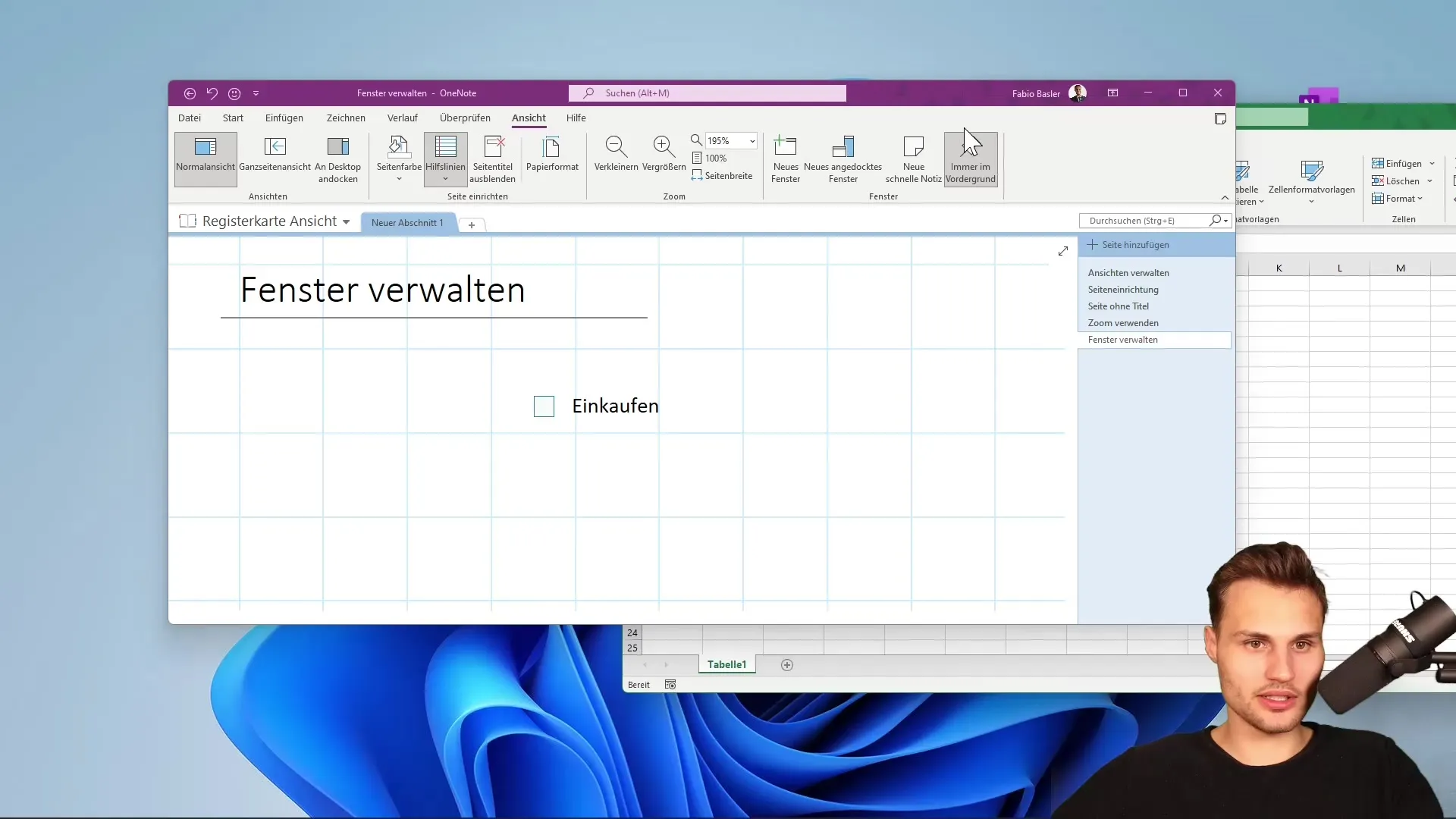
Gdy pracujesz w programie Excel nad liczbami lub obliczeniami, możesz jednocześnie przeglądać swoje notatki i rejestrować istotne informacje. Przesunięcie okna Excela do tła OneNote pozwala szybko uzyskać dostęp do swoich notatek, nie zamykając aplikacji.
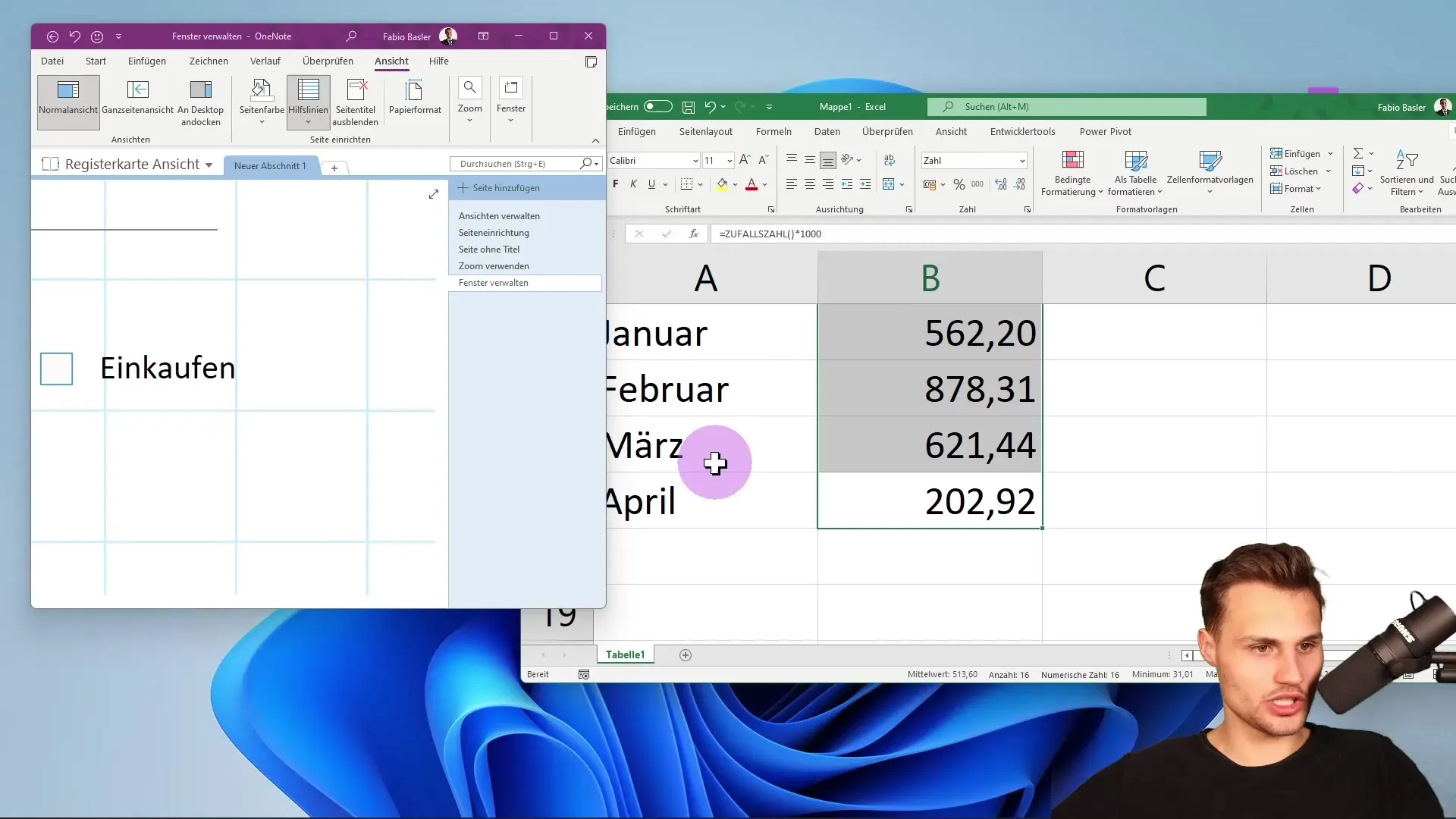
Aby stworzyć nową szybką notatkę, po prostu przejdź do programu OneNote i użyj funkcji „Nowa szybka notatka” lub skorzystaj z kombinacji klawiszy „Ctrl” + „Shift” + „M”. Ta funkcja jest idealna do szybkiego zapisywania krótkoterminowych informacji, które nie muszą być natychmiast zintegrowane z Twoim notesem.
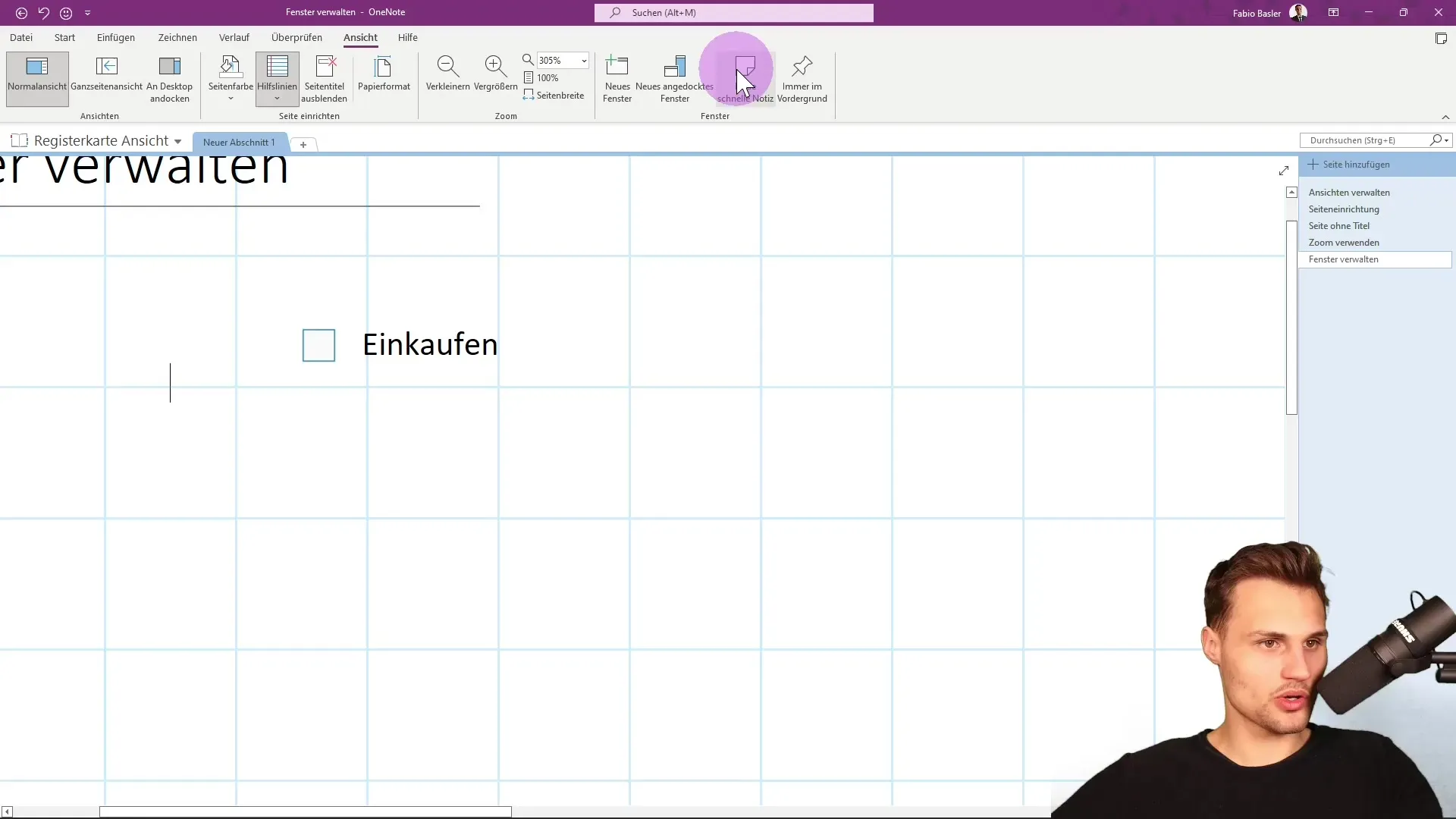
Po utworzeniu szybkiej notatki zostanie ona zapisana w innym miejscu. Takie notatki są pomocne, gdy chcesz zapisać wyniki pracy lub informacje w kontekście innych aplikacji i uwag. Dzięki nim możesz mieć pewność, że ważne informacje nie zostaną utracone.
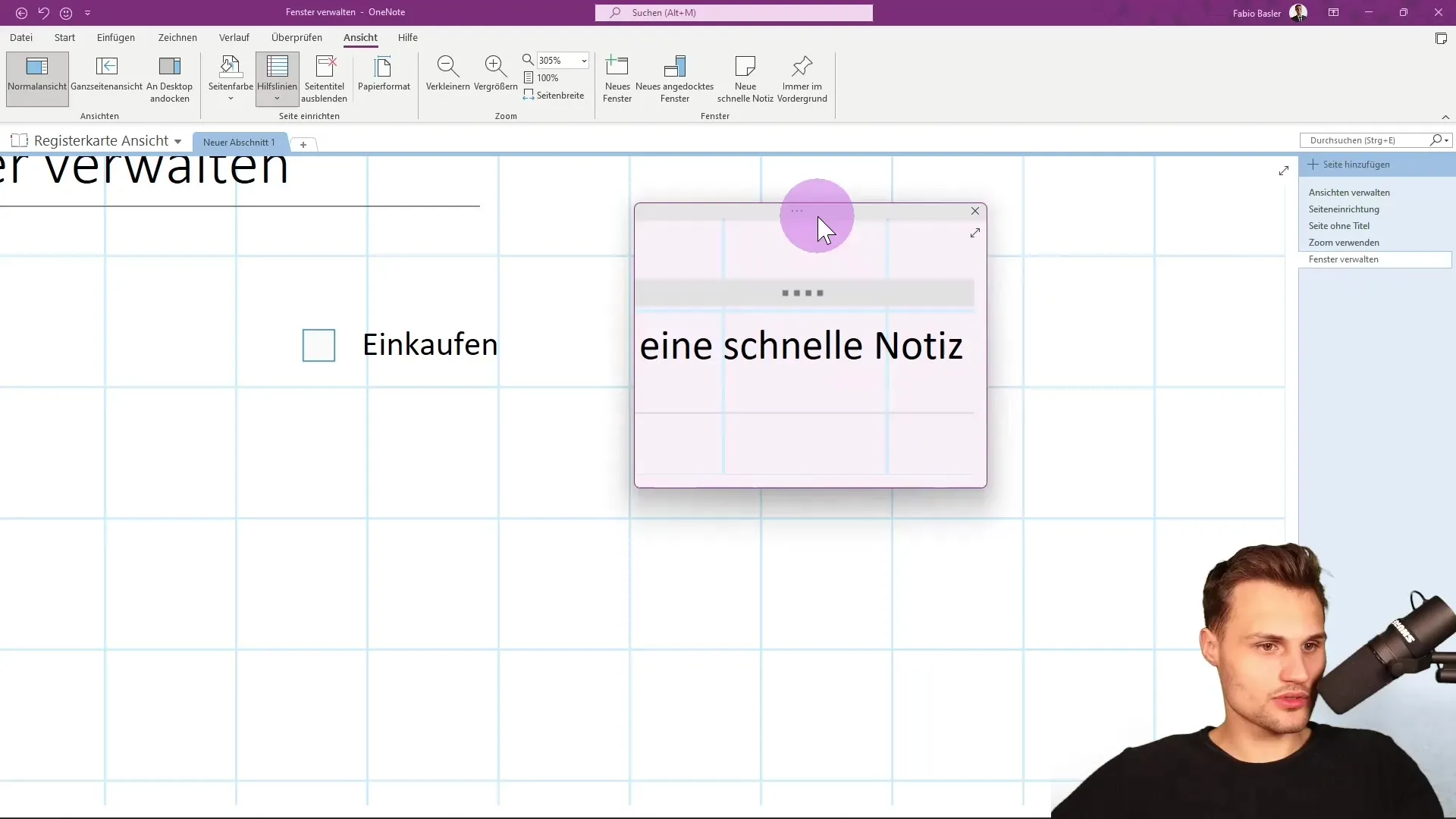
Podsumowanie
W tym poradniku nauczyłeś się, jak zoptymalizować zarządzanie oknami w programie OneNote. Od tworzenia nowych okien poprzez ich przypinanie po szybkie notatki istnieje wiele sposobów, które ułatwią i usprawnią Twój proces pracy.
Najczęstsze pytania
Jak otworzyć nowe okno w programie OneNote?Możesz otworzyć nowe okno, klikając na "Nowe okno" w grupie poleceń "Okna" lub używając skrótu klawiszowego "Ctrl" + "M".
Czy mogę jednocześnie widzieć kilka okien?Tak, możesz otworzyć i edytować kilka okien jednocześnie w programie OneNote, co pomoże Ci zachować kontrolę.
Czym są szybkie notatki w programie OneNote?Szybkie notatki to tymczasowe notatki, które łatwo możesz tworzyć podczas pracy z innymi aplikacjami.
Dlaczego powinienem przypinać okna?Przypięcie okien pozwala na korzystanie z wielu aplikacji obok siebie, bez konieczności przełączania się między nimi, co zwiększa Twoją produktywność.


